Couleur des coins: votre appareil n'est pas compatible avec cet élément [Erreur racine]
Si vous avez enraciné votre Nook Color, un changement récentà l'Android Market a affecté votre capacité à installer des applications via l'Android Market. Si vous recevez le générique "Votre appareil n'est pas compatible avec cet élément", voici comment le corriger.
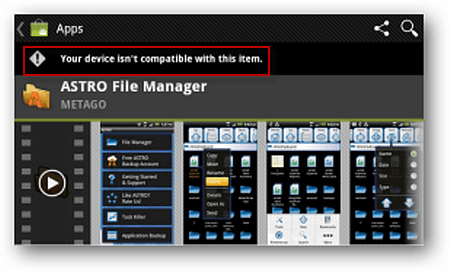
Pour commencer, vous devrez installer à la fois File Expert et Text Edit. Installez les deux, puis ouvrez File Expert. Sélectionnez Mes fichiers.
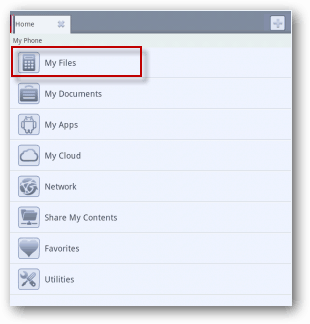
Ensuite, téléphonez au stockage interne. Faites défiler vers le bas et sélectionnez le dossier Système.
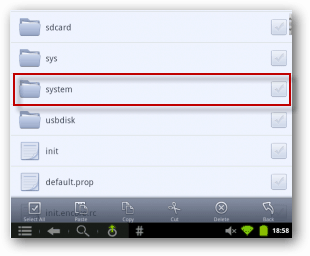
Appuyez sur le bouton programmable Menu dans le coin inférieur gauche. Sélectionnez ensuite Plus dans le coin inférieur droit.
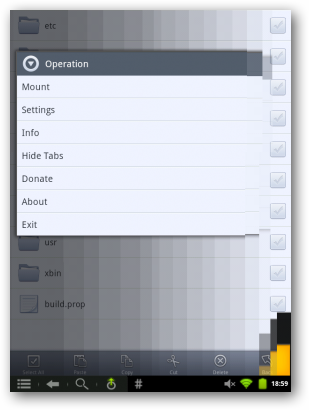
Appuyez maintenant sur Mount dans le menu Operation.
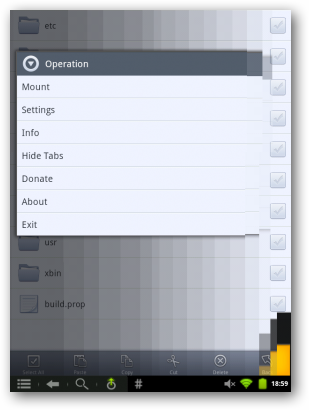
Montez ensuite en lecture-écriture.
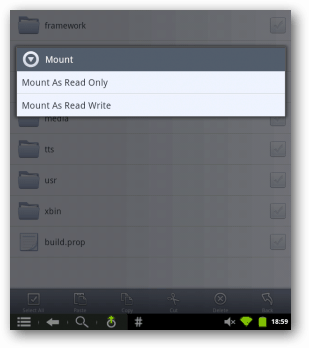
Appuyez longuement sur build.prop. Sélectionnez Autorisation.
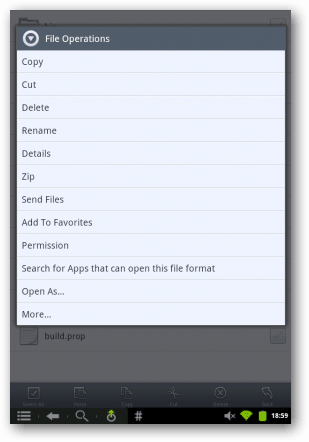
Définissez les autorisations en lecture-écriture pour le propriétaire, le groupe et tous. Appuyez sur Appliquer.
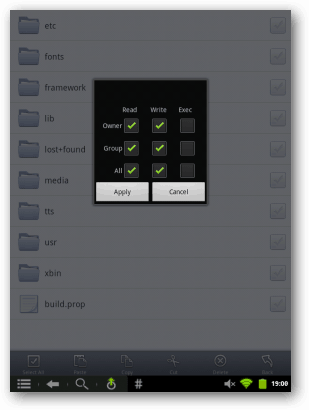
Appuyez longuement sur build.prop encore. Cette fois, sélectionnez Ouvrir en tant que.
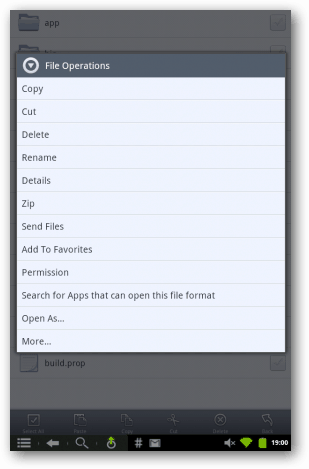
Sélectionnez ensuite Modifier le texte.
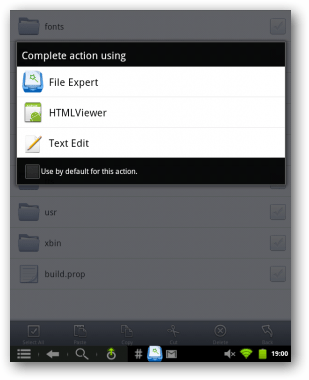
Vous obtiendrez un écran intimidant comme celui-ci. Ne vous inquiétez pas! Remarquez un peu plus qu'à mi-chemin il y a une ligne qemu.sf.lcd_density = 161. Modifiez simplement 161 à 160.
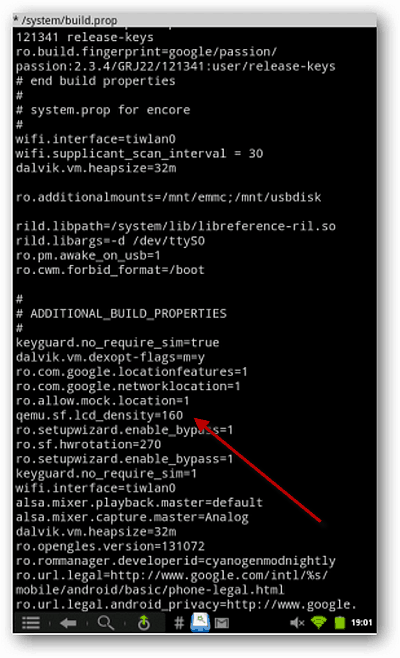
Appuyez sur le bouton de menu dans le coin inférieur gauche. Sélectionnez Enregistrer. Vous recevrez une confirmation que votre sauvegarde a réussi. Appuyez sur le bouton de fonction arrière.
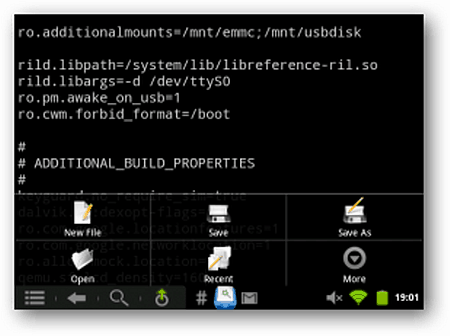
Répétez les étapes de montage comme ci-dessus - appuyez sur le bouton de menu, sélectionnez plus, sélectionnez monter. Cette fois, sélectionnez Monter en lecture seule.

Une fois cela fait, vous serez de retour ici comme si de rien n'était.
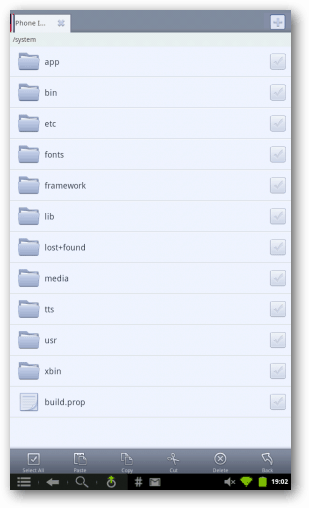
Redémarrez maintenant votre Nook Color pour que les modifications prennent effet.
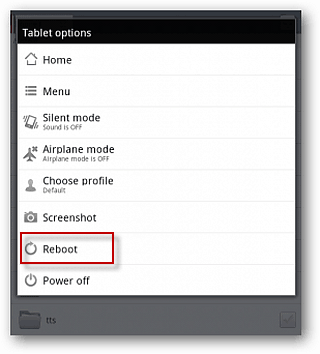
Une fois le redémarrage terminé, sélectionnez le bouton programmable du menu, puis Gérer les applications.
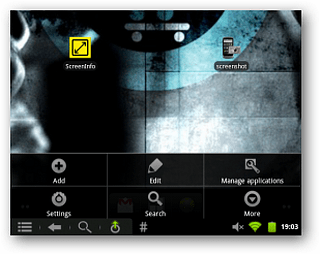
Ouvrez l'application Market. Notez que votre liste sera probablement différente de la mienne, car nous n'avons pas les mêmes applications installées.
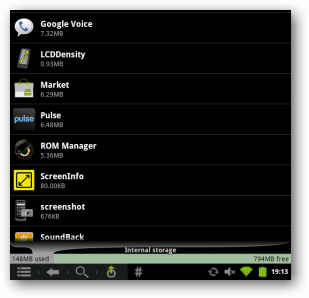
Appuyez sur Effacer les données.
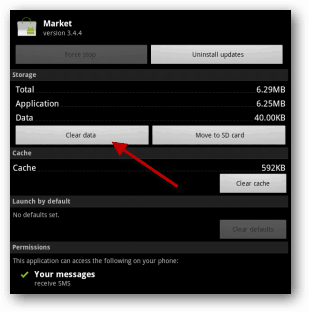
Confirmez la suppression en appuyant sur OK.
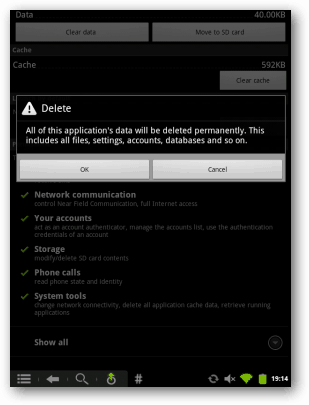
Allez-y maintenant et ouvrez l'Android Market. Vous obtiendrez ce message car nous avons effacé tous les paramètres du marché.
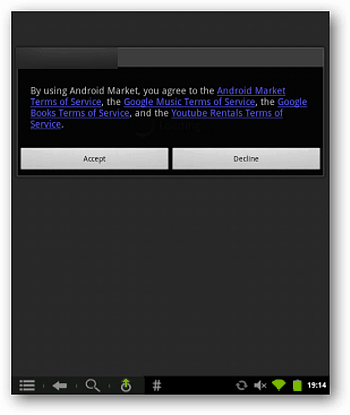
C'est ça. Vous pourrez désormais installer des applications d'Android Market que vous ne pouviez pas auparavant.
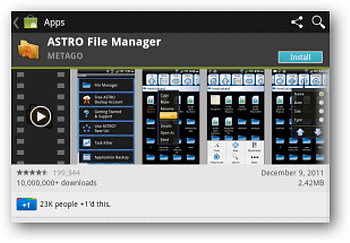










laissez un commentaire